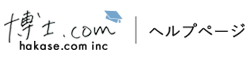【CMS】記事に登録した画像の回転、加工がしたい
◆記事に登録した画像の回転、加工方法
まず、画像編集画面を開きます。開き方は2通りあります。
1.管理画面上部の「イメージファイル一覧」を開き、編集したい画像の鉛筆マークをクリックする。
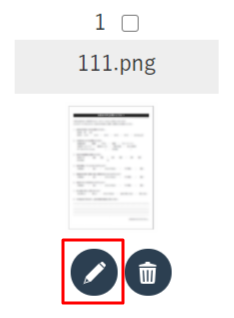
2.編集したい画像が登録されているページ編集画面を開き、画像編集ボタンをクリックする。

上記どちらかのやり方で画像編集画面を開きます。
<画像編集画面について>
下記のような画面が表示されます。
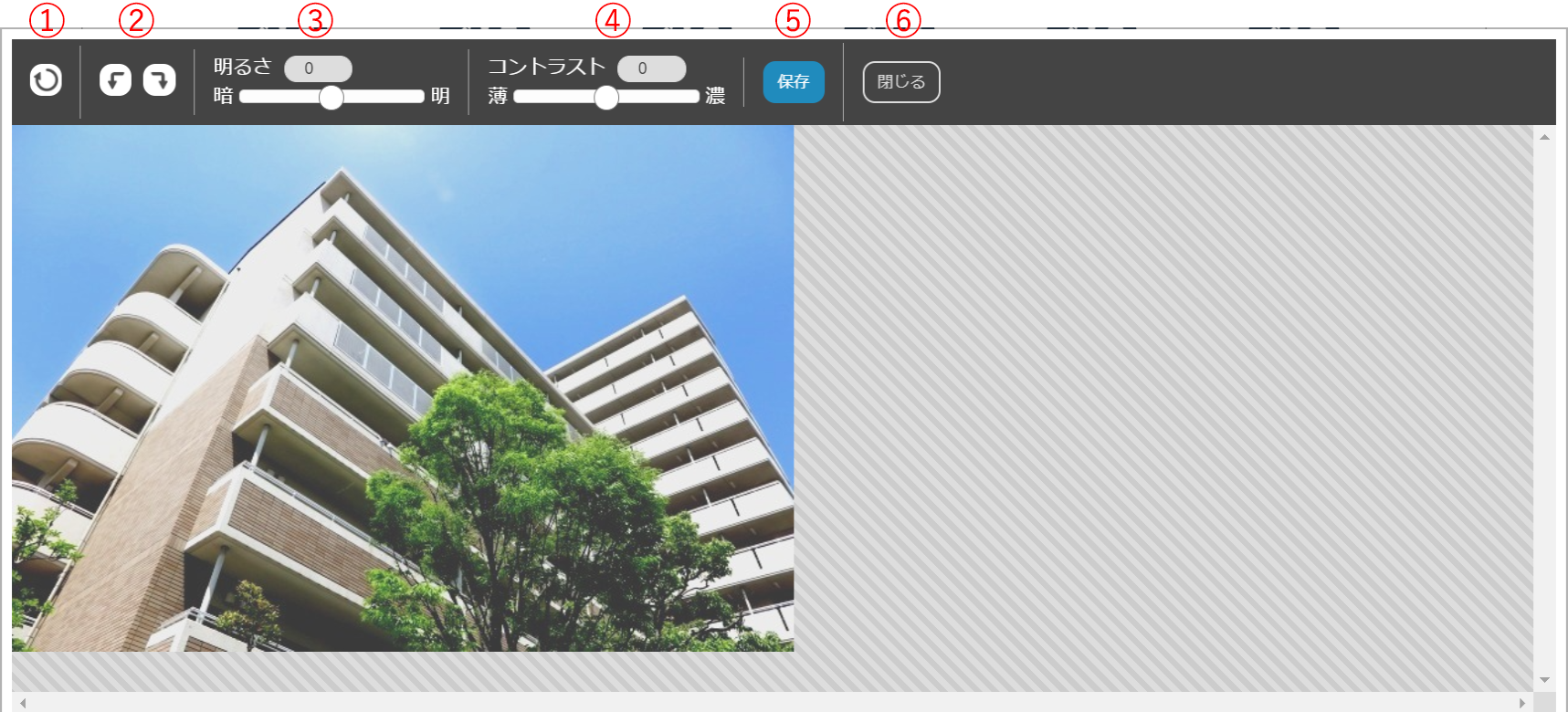
①編集前の元の画像に戻します。
②左をクリックすると左、右をクリックすると右に45度ずつ回転します。
③画像の明るさを調整することができます。室内写真など暗くなってしまった時に「明」のほうにバーを移動するか、数値を上げると写真を明るくすることができます。
④画像のコントラストを調整することができます。コントラストを濃くすると、明るい部分はより明るく、暗い部分はより暗くなります。
⑤編集が完了したら保存ボタンをクリックしてください。
⑥編集画面が閉じます。
まず、画像編集画面を開きます。開き方は2通りあります。
1.管理画面上部の「イメージファイル一覧」を開き、編集したい画像の鉛筆マークをクリックする。
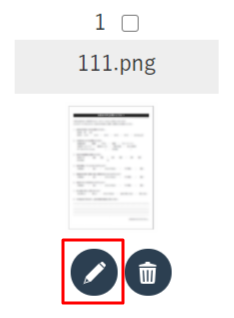
2.編集したい画像が登録されているページ編集画面を開き、画像編集ボタンをクリックする。

上記どちらかのやり方で画像編集画面を開きます。
<画像編集画面について>
下記のような画面が表示されます。
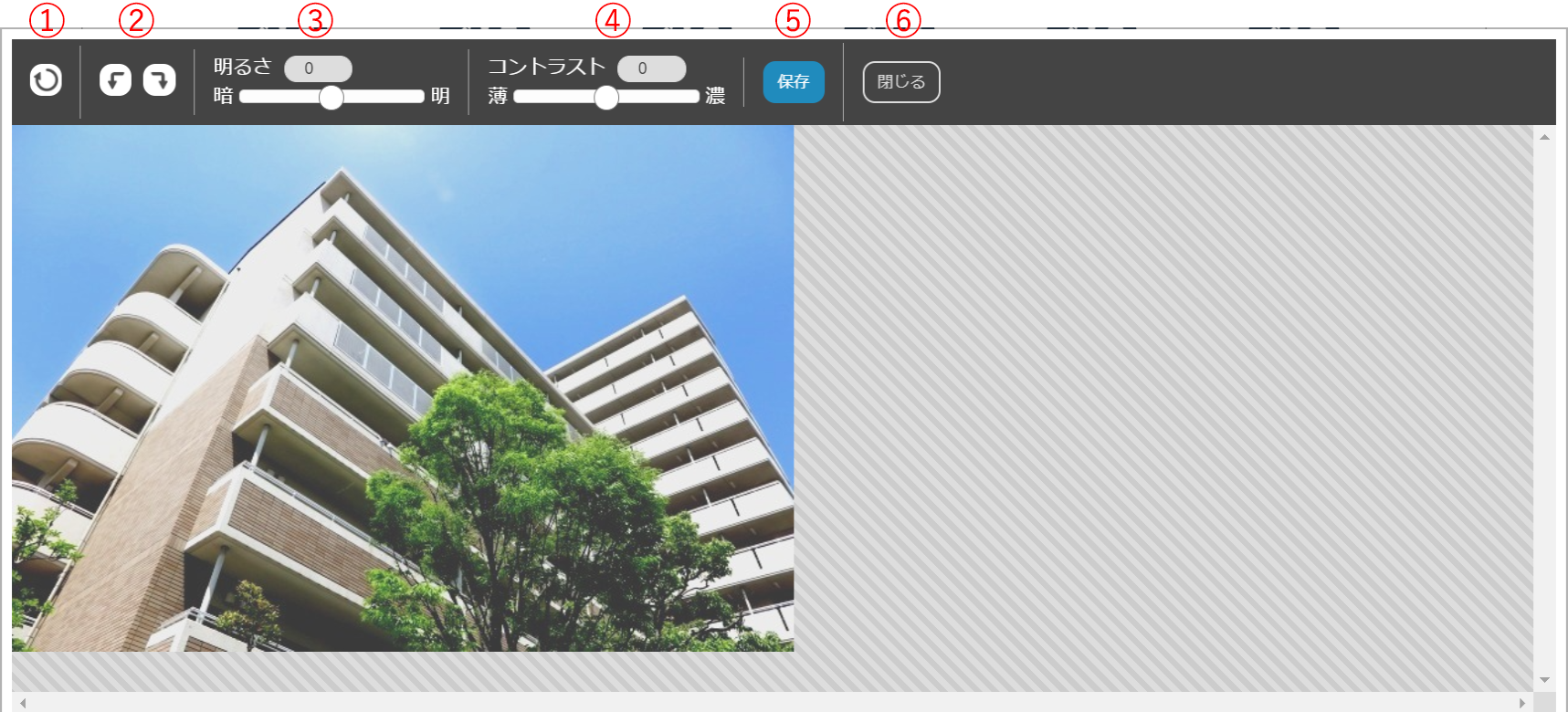
①編集前の元の画像に戻します。
②左をクリックすると左、右をクリックすると右に45度ずつ回転します。
③画像の明るさを調整することができます。室内写真など暗くなってしまった時に「明」のほうにバーを移動するか、数値を上げると写真を明るくすることができます。
④画像のコントラストを調整することができます。コントラストを濃くすると、明るい部分はより明るく、暗い部分はより暗くなります。
⑤編集が完了したら保存ボタンをクリックしてください。
⑥編集画面が閉じます。
ここがポイント
画像登録時によくある質問
スマホ、一眼レフで撮影した物件写真を登録したら勝手に写真が回転してしまった!!
そんな時は↓こちらのボタンで正しい向きに修正できます!
![]()
実際に画像を回転すると…
左回転1回
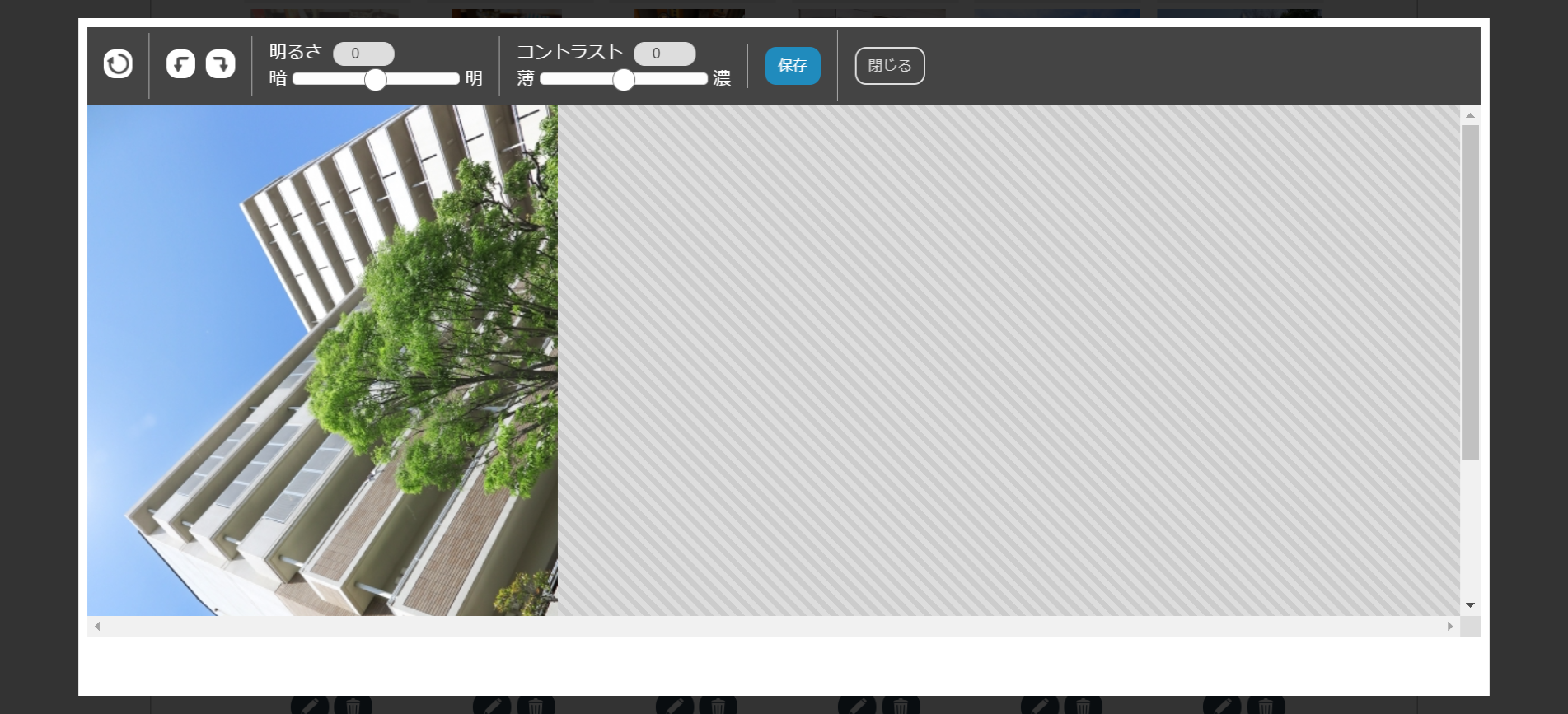
右回転2回
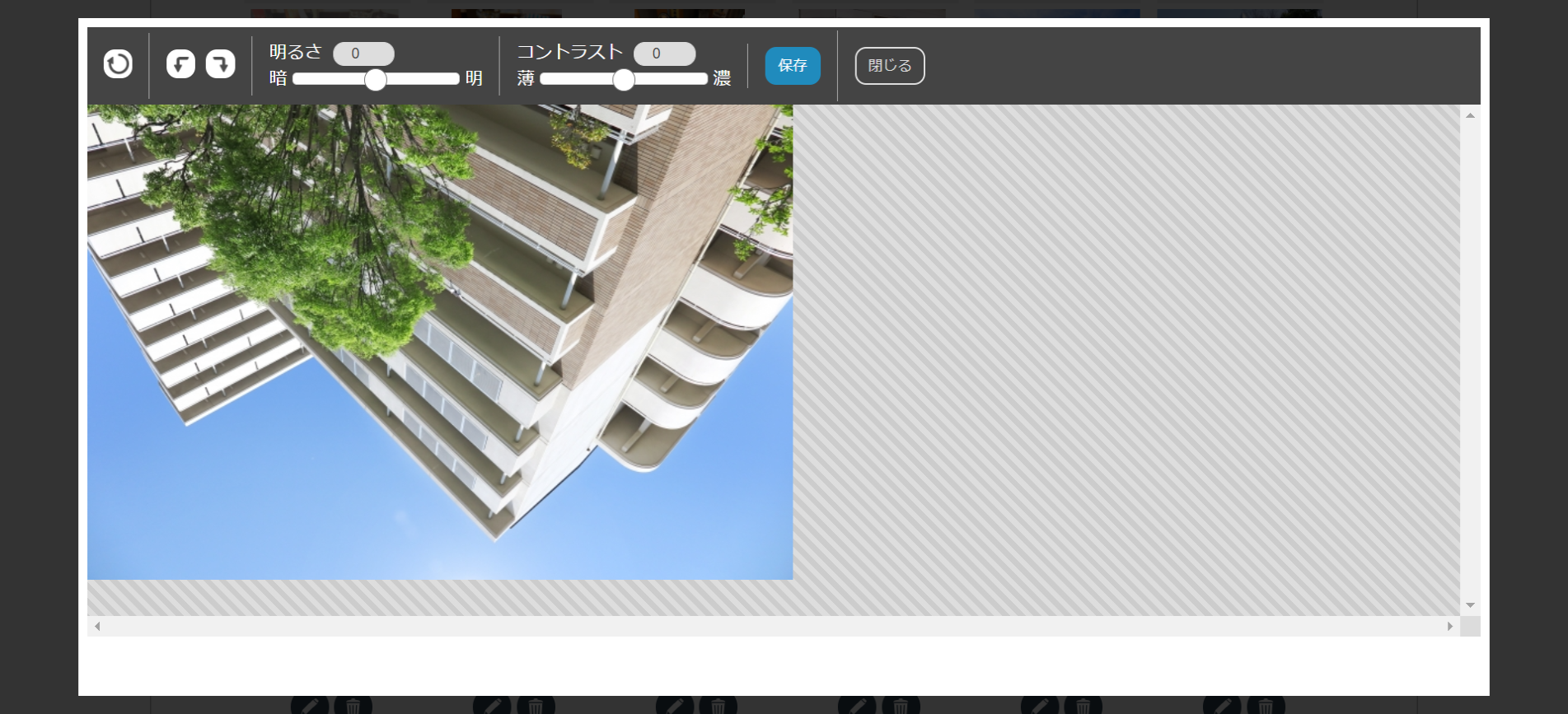
加工してみると…
明るさ暗めでコントラスト強めると太陽の光が弱くなり物件の色がはっきりしました。
「明るさ」「コントラスト」は写真によって加工度合が変わってくると思うので少しずつ調整しながらやりましょう!
※一度加工し保存すると加工前の画像には戻せません。お手数ですが最初からやりたい時はもう一度画像をアップしてください。
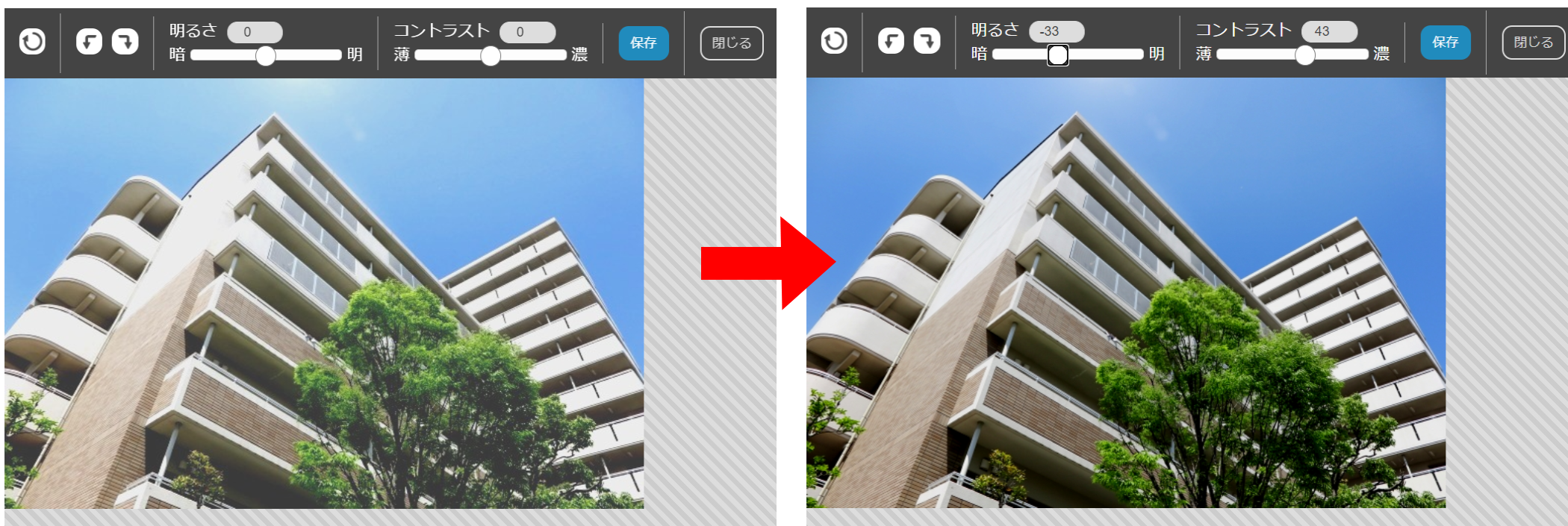
合わせて読みたい記事コーナー